【WinSetupFromUSB中文版】WinSetupFromUSB下載(U盤啟動盤制作工具) v2.16 綠色漢化版
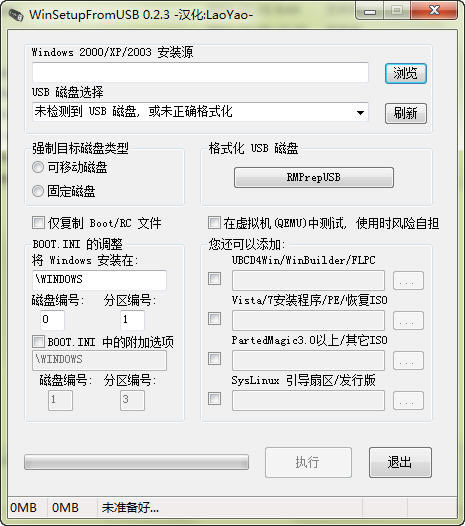
- 軟件類型:系統軟件
- 軟件語言:簡體中文
- 授權方式:免費軟件
- 更新時間:2024-10-18
- 閱讀次數:次
- 推薦星級:
- 運行環境:WinXP,Win7,Win10,Win11
軟件介紹
WinSetupFromUSB中文版是一款可以通過U盤來進行系統重裝的啟動盤制作工具,這款軟件可以支持多種不同版本的Windows系統。我們可以使用WinSetupFromUSB綠色版來進行系統安裝、系統備份、系統恢復等多種操作,從而讓你輕松搞定系統重裝。
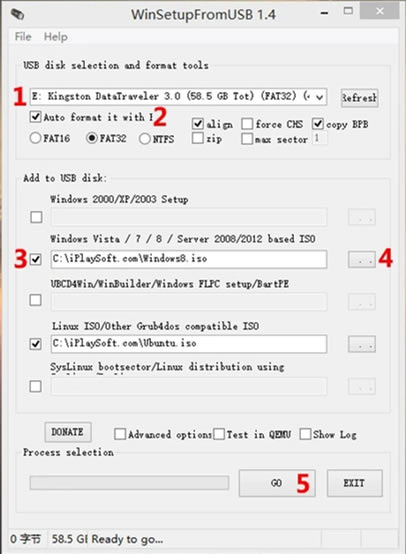
WinSetupFromUSB中文版軟件簡介
WinSetupFromUSB 啟動盤制作工具支持 Windows 2000/XP/Vista/7/8、Server 2003/2008/2012,支持32與64位;Linux 操作系統支持 Debian、Ubuntu、Fedora、CentOS、Redhat、Suse、Slackware、Linux Mint、Mageia、OpenBSD、ArchLinux、Elementary OS 等等;WinPE(BartPE、UBCD4Win、LiveXP 等);其他啟動盤如 Ultimate Boot CD、MS-DOS、Acronis True Image/Disk Director、Paragon Partition Manager、AVG、小紅傘、卡巴斯基等殺毒軟件啟動盤等等。
軟件支持的操作系統非常豐富全面,實際上很多沒有列出的系統或各類工具啟動盤都能支持,大家可以看官方的列表或自己親自動手嘗試吧。此外,使用 WinSetupFromUSB 制作的 USB 啟動盤還可以支持 BIOS 以及 UEFI 模式啟動。總之,WinSetupFromUSB 的功能非常強大全面,想要制作多合一USB啟動盤的同學不要錯過咯!
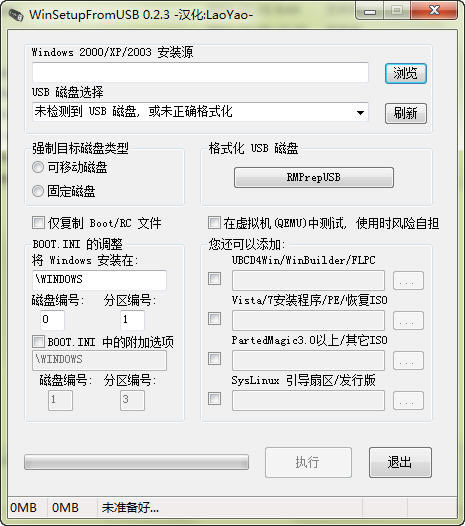
軟件特色
1、支持多個 Windows XP/2000/2003 安裝源在同一分區中 (最多10個); ?
2、支持從不同的分區啟動 BartPE/WinBulder/UBCD4Win/WinFLPC; ?
3、支持從 SysLinux 啟動的 Linux發行版; ?
4、支持從不同的分區啟動 Vista / Windows 7 的安裝; ?
5、將 UBCD4Win 的啟動菜單調整到從所選分區啟動。可以放置于任何主分區; ?
6、將強大的 grub4dos 設為主引導加載器(管理器);
WinSetupFromUSB中文版軟件功能
支持多組Windows安裝文件 - XP,2000,2003,Vista,WIndows 7,Server 2008,Windows 8,Server 2012,32位和64位版本。從版本1.1開始,程序允許創建一個可以在BIOS和(U)EFI模式下啟動的USB磁盤。
基于ISO文件的多個WinPE2(Vista及更高版本)源,例如Windows Defender Offline,最近的Norton Ghost版本和基于PE(預安裝環境)的PC制造商恢復磁盤。
單個WinPE1源,如BartPE,UBCD4Win,LiveXP和類似的WinBuilder項目,WinFLPC等。
來自ISO文件的多個基于Linux的發行版和實用程序 - Debian,Ubuntu,Fedora,CentOS等等,其中包括大多數防病毒救援磁盤
許多其他ISO映像,只要它們與grub4dos CD仿真兼容,例如Ultimate Boot CD,大多數基于DOS的實用程序,Acronis和Paragon啟動盤等等
Syslinux啟動菜單和可選的單一源,它使用Syslinux或Isolinux作為啟動加載程序
WinSetupFromUSB中文版使用方法
第一步,安裝WinSetupFromUSB,安裝完后,運行桌面上的WinSetupFromUSB快捷方式,打開WinSetupFromUSB程序窗口,首先對U盤進行格式化,點擊HP format tool(P format too)按鈕.
第二步,在彈出的HP USB Disk Storage Tool窗口中點擊“Start”鍵(一定要確認“Device”項是你想要格式化的U盤)
第三步,格式化完成后,點擊HP USB Disk Storage Tool窗口中的“Close”鍵,回到WinSetupFromUSB程序窗口,點擊“Browse”按鈕選擇XP安裝文件所在的路徑(例如XP安裝盤所在的光驅盤符)
第四步,選擇正確的XP安裝文件所在路徑后,點擊“GO”按鈕開始向U盤拷貝安裝XP所需的文件
第五步,文件復制成功后,會彈出如下提示(大致意思是說,使用U盤安裝XP過程要從U盤引導3次)
第六步,點擊確定,將U盤拔下來插到另一臺要用U盤安裝系統的電腦上,開機進入BIOS(目前多數筆記本都是按F2進入BIOS),將U盤引導的優先級設置為最高。
第七步,保存設置,重新啟動電腦,出現如下畫面(不用按任何鍵,稍等二十秒,電腦會自動進入XP安裝界面)
注意事項:在安裝XP過程中還會重新啟動兩次,繼續保持從U盤引導即可,不用動任何鍵,U盤安裝程序會自動轉到XP安裝后續的圖形化安裝界面及用戶名、計算機名等設置界面,直到第一次登錄的XP的桌面再將U盤拔下即可。
更新日志
1、添加自動套用格式,內部使用 FBinst 選項。這將刪除所有分區,并創建一個單一的目標 USB 磁盤上,小心使用
2、添加一個選項,用于自動檢測和由于 DPMS 的 Chenall 2000/XP/2003年安裝過程中使用 SCSI/SATA/RAID F6 驅動程序。啟動項是可選的必須在啟動安裝程序的第一部分前一次選擇
3、添加了一個選項,以包括在 2000/XP/2003年安裝過程中的 F6 SATA/RAID/SCSI 驅動程序軟盤映像。啟動項是可選的必須在啟動安裝程序的第一部分前一次選擇
4、感謝Shao Miller 的WaitBT 驅動程序的安裝用于 USB
5、添加了一個選項用于創建"kicker"ISO Vista/7/8/服務器 2008年安裝程序,從而避免可能安裝失敗
6、添加另一個調試選項為 Vista/7/8/服務器 2008年安裝程序,移動硬盤 possitions,從而避免可能的其他安裝失敗
7、2000/XP/2003年安裝程序添加自定義文件夾的名稱和引導菜單項的選項
8、aded 用于添加和在 otrder 中使用自定義,以避免可能 BSOD 0x0000007B 某些機器上的一個選項:
9、在較大的文件副本,例如 install.wim 期間固定部分 GUI 凍結
10、修正在哪里發生改變小 iso 2000/XP/2003年安裝程序導致錯誤的文本模式開始時
11、添加 USB 監控功能來刷新列表,如果 USB 磁盤磁盤是連接或斷開連接時
12、更新版本包括的程序和工具,QEMU 應該現在支持啟動服務器/Vista/7 2008 x 64 版本
13、各種小的 bug 修復和改進

